O que é o Modo de Jogo na Atualização de Criadores do Windows 10?

A Atualização de Criadores do Windows 10 - que você pode obter manualmente se ainda não tiver sido lançada - traz uma nova “Game Mode” que se concentra em melhorar o desempenho de aplicativos de jogos.
A imprensa de jogos tem falado muito sobre o Modo de Jogo, mas ainda ouvimos relativamente poucos detalhes da própria Microsoft - talvez porque o recurso não seja o bastante benefício óbvio para os jogadores que o nome implica. Embora o Modo Jogo melhore tecnicamente o desempenho de jogos em execução no Windows 10, o recurso é sobre consistência e confiabilidade, não necessariamente ganhos puros de desempenho expressos em quadros extras por segundo. É uma distinção importante e que deve amenizar a emoção dos usuários do Windows.
O modo de jogo é
Em essência, executar um jogo no modo de jogo diz ao Windows que você gostaria de se concentrar no jogo em termos de recursos do sistema. Se você tiver programas que consomem muitos processadores ou RAM, como o Chrome rodando em segundo plano na área de trabalho do Windows, esses aplicativos serão desativados em primeiro plano.
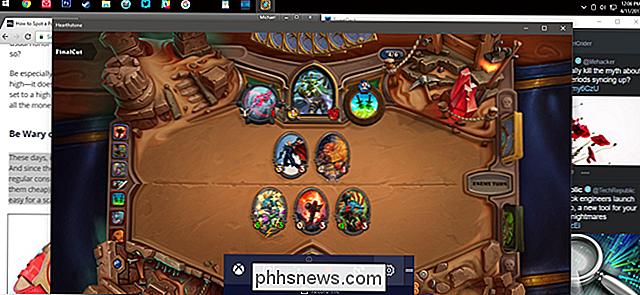
De acordo com uma entrevista com o gerente do programa Game Mode da Microsoft. Kevin Gammill em Rock Paper Shotgun , o Game Mode realmente começou no Xbox One. O console de jogos da marca Microsoft, compreensivelmente, compartilha muito DNA de software com o Windows e também é capaz de executar programas básicos em segundo plano, como Pandora, Skype e Twitter. Parte do código do sistema do Xbox One força-o a priorizar seus recursos em um jogo ativo sobre aplicativos em segundo plano. E esse recurso chegou ao Windows 10.
Faz sentido que esse recurso seja mais evidente nos títulos de jogos “Xbox Experience” que são multi-plataforma tanto para o Xbox quanto para a Windows Store e que usam a interface Xbox da Microsoft. - ao contrário de algo como Steam ou Origin. O modo de jogo é ativado automaticamente para alguns desses títulos da Windows Store e é desativado caso você mude para outro programa com o jogo sendo executado em segundo plano. O modo Game está disponível em todos os jogos (na verdade, em todos os programas do Windows) via ativação manual
O modo Game não é
A nova opção Game Mode não é um botão turbo para seus jogos do Windows. (E, por acaso, nenhum dos dois foi o Turbo Button original.) De fato, os testes iniciais do modo Game em PCs de alto desempenho mostraram poucas melhorias tangíveis à velocidade, como testado por PC Gamer . O teste em um sistema com uma placa gráfica dedicada mostrou taxas de quadro que eram mais ou menos as mesmas com o modo de jogo ligado e desligado. Um jogo até mostrou uma pequena mas consistente queda no desempenho com o modo de jogo ativado.
Meu próprio teste informal em um desktop i5 / GTX 970 mostrou resultados semelhantes. Um laptop com processador i5 e gráficos integrados da série Intel® 5500 se saiu um pouco melhor, mostrando taxas de quadros 10% mais rápidas em alguns jogos intensivos. Mas a diferença não é suficiente para o meu laptop executar confortavelmente jogos modernos com uso intensivo de gráficos como se tivesse uma GPU discreta.

O Modo Jogo foi projetado para estabilidade e reprodução suave, não para espremer cada última gota de energia do seu processador. e GPU. Acredite ou não, os motores de jogos modernos já são muito bons em termos de eficiência do sistema. E mesmo que o modo de jogo priorize um jogo ativo sobre os processos em segundo plano, ele não será feito à custa da estabilidade do próprio Windows. Portanto, o Modo Jogo não oferece 10 quadros extras por segundo em um teste de desempenho, mas pode impedir que um aplicativo em segundo plano solicite acesso prioritário ao seu processador e cause uma queda perceptível no desempenho. Aqueles que quiserem extrair oomph de suas configurações atuais sem gastar dinheiro extra podem querer fazer overclock.
Dito isto, a Microsoft continuará a ajustar o Modo de Jogo, já que faz com todo o Windows, por isso é possível que melhorias de desempenho mais impressionantes possam estar a caminho. Apenas não segure a respiração.
Como ativar o modo de jogo manualmente O modo de jogo deve ativar e desativar dinamicamente os jogos comprados na Windows Store. Mas como a seleção de jogos completos na Loja pode ser caridosamente descrita como “horrível”, isso não é uma grande ajuda para a maioria dos jogadores que usam serviços como Steam, Origin ou Battle.net. Felizmente, é fácil ativar o Modo Jogo em um jogo padrão.
Quando o jogo estiver aberto, pressione a tecla de atalho da Barra de Jogos do Windows, que é definida como Windows + G por padrão. Você também pode pressionar o botão do logotipo do Xbox central se estiver jogando com um controle Xbox oficial. Quando a barra aparecer, clique no ícone de engrenagem "Configurações" à direita. Se você não pode vê-lo, você pode precisar definir o jogo para o modo Windowed em vez de Fullscreen nas opções de gráficos - não se preocupe, você pode mudá-lo de volta depois que terminar.
Em seguida, marque a caixa. ao lado de "Use o modo de jogo para este jogo."
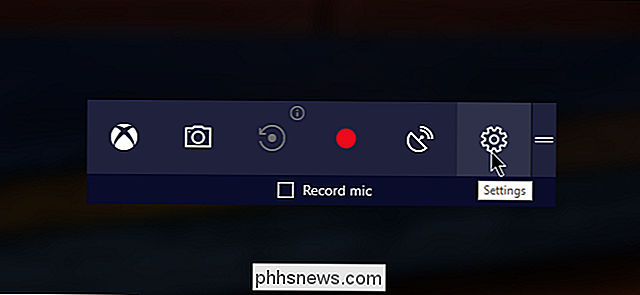
E isso é tudo que você precisa fazer. Não há opções extras para configurar, assim você pode fechar o menu de configurações da Barra de Jogo e voltar ao seu jogo. Depois disso, o jogo deve sempre usar o Modo Jogo quando estiver em execução e em primeiro plano.
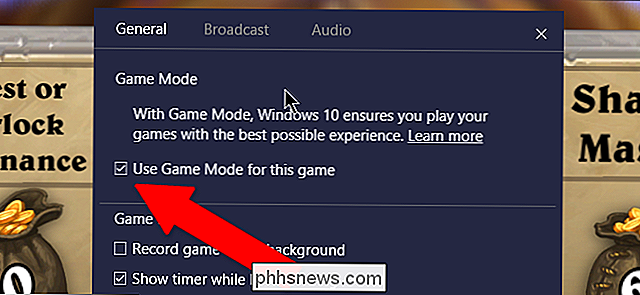

Como ativar a troca rápida de usuário no macOS
Se você compartilha um Mac com a família ou com colegas de quarto, vai querer configurar várias contas de usuário do macOS. Cada conta tem seus próprios documentos, histórico do navegador e senhas salvas. RELATED: Como configurar várias contas de usuário no macOS Configurar várias contas é uma boa ideia do ponto de vista de segurança, mesmo ao compartilhar sua conta.

Como alterar o layout das Preferências do sistema do macOS
Se você não se importa com a aparência das Preferências do Sistema no macOS, pode alterá-las ocultando alguns painéis de preferência ou reorganizando Geralmente, quando você abre as Preferências do Sistema, isso é mais ou menos como elas aparecem (as Preferências do Sistema do seu Mac podem parecer um pouco diferentes).



